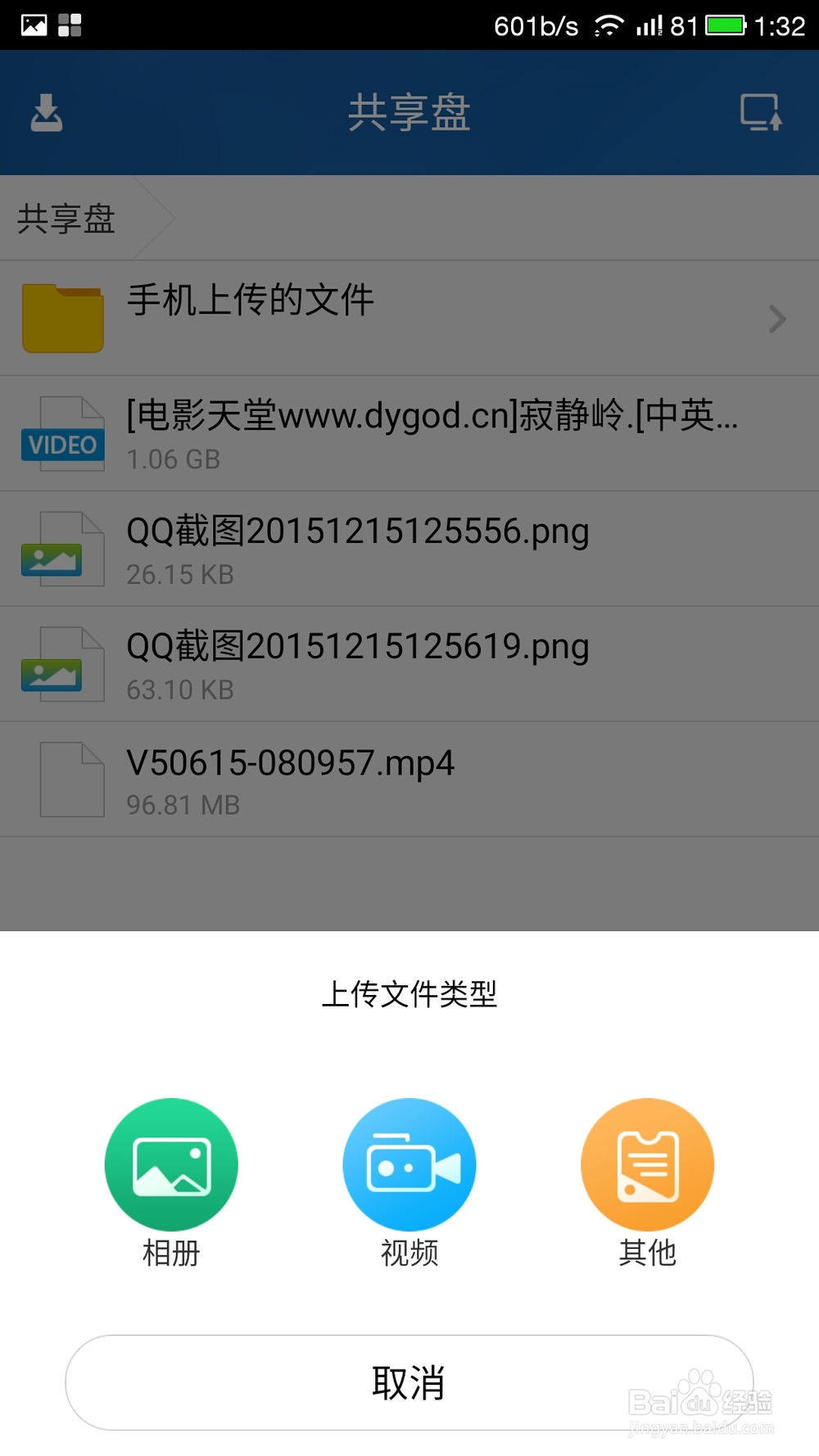小米的随身wifi可以在台式机上一键生成热点,如果在手机上安装小米wifi的应用,则可以实现更多的功能,互嗒扬柰旦传文件,操作电脑上的ppt幻灯片,查看电脑上的图片、文件、甚至无需下载视频到手机上,也可以通过手机观看电脑上下载的电影。
工具/原料
手机安装“小米wifi”的app
1、手机查看PC电脑端共享图片、文件及观看视频
1、首先在电脑上安装小米wifi的驱动程序,安装完成后,会自动配置wifi热点;
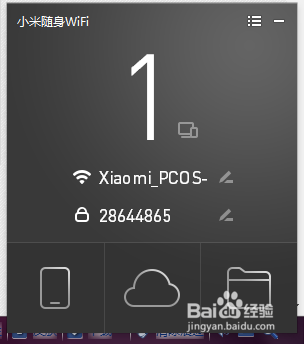
2、在手机上选择wifi名称,输入提示的密码,登陆上后,在pc客户端上左下角查看设备连接情况;
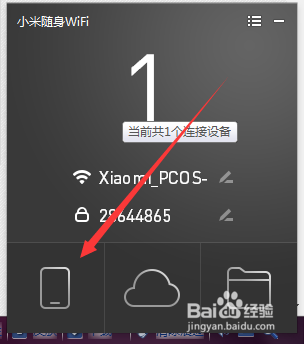
3、进入后可看到我的手机已经连接到小米随身wifi上;

4、在手机上下载小米wifi的app应用,安装完成后,点击左下角的共享盘,可以看到已经共享的文件;

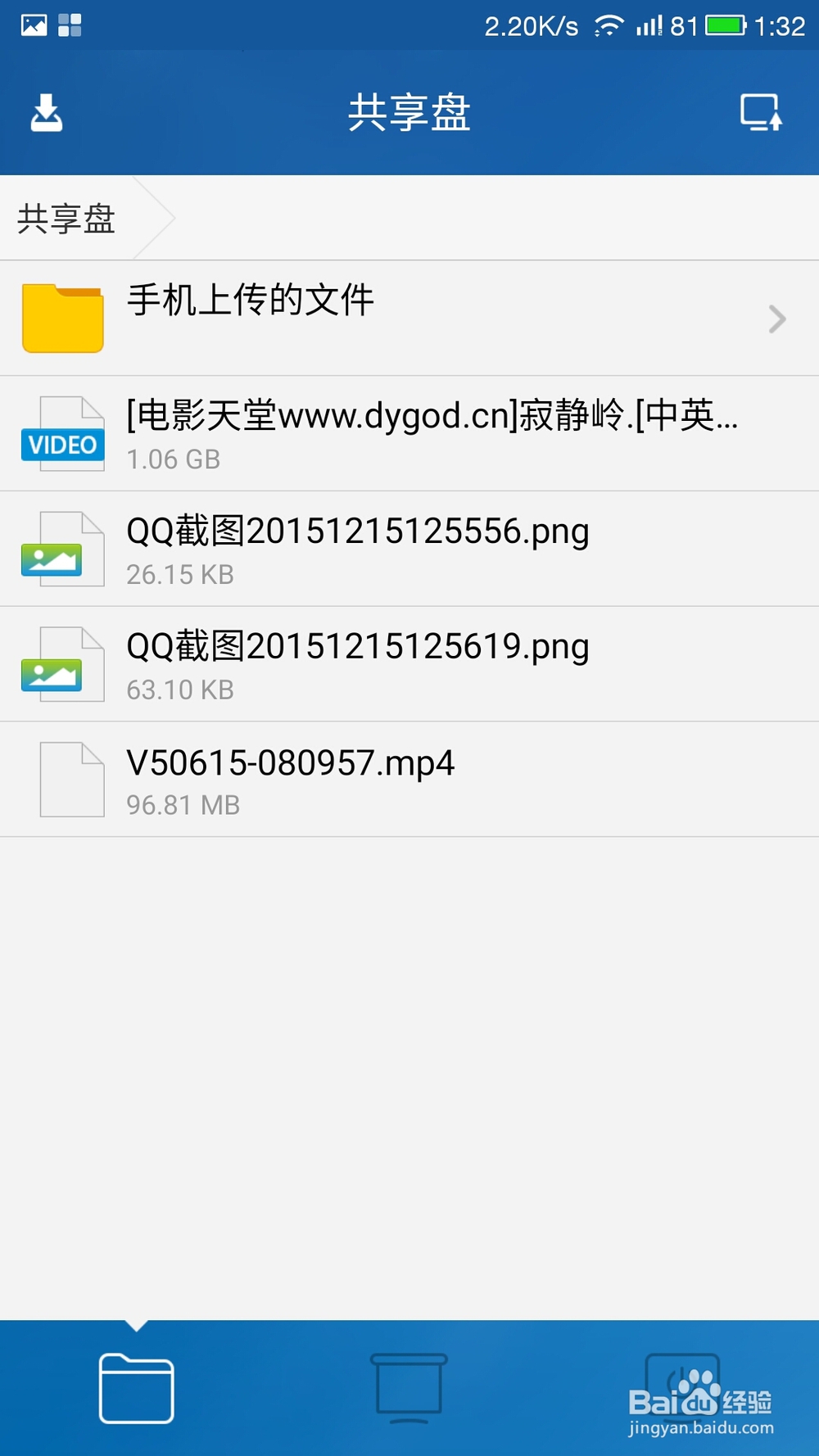
5、在pc电脑端点击添加共享文件,可以添加具体的图片,视频,word文件等;
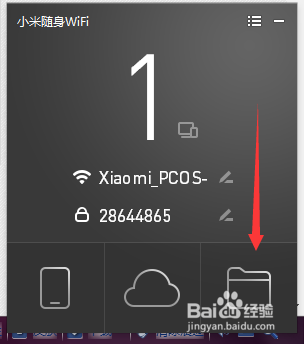
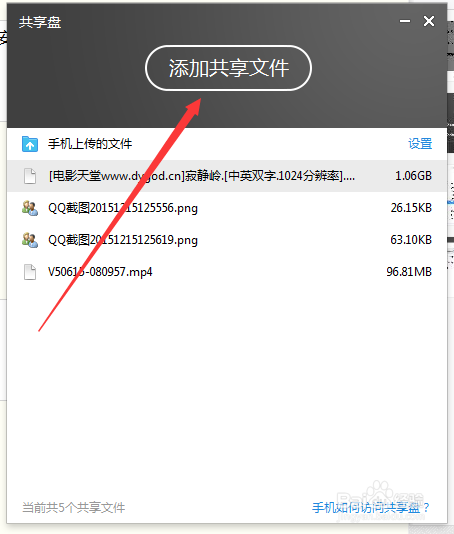
6、经过测试,这里的共享仅仅是共享,不会及时下载到手机中,手机端可自有选择下载或者仅仅是查看文件,如果是查看视频,视频编码超过分羔脍瘪耵辨率640*480,帧率在30以上的,播放都会出现卡顿;测试分辨率1024视频完全无法点开,所以要播放分辨率和帧率较高视频,推荐下载到手机上进行观看;
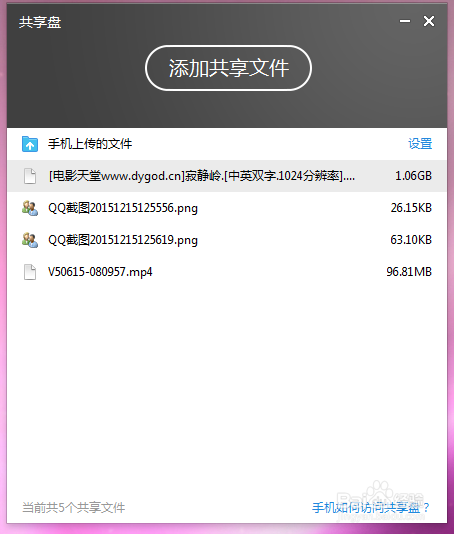
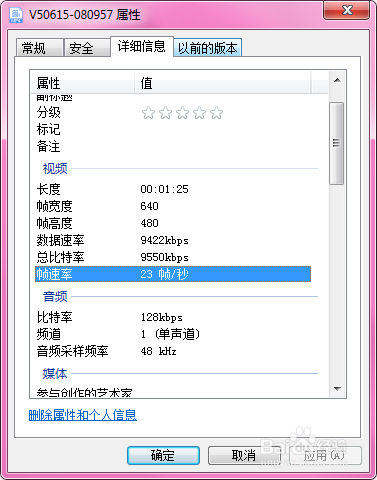
7、长按文件不放,就可以出现下载菜单,小米随身wifi的速度在1.5m至5m之间,不算太快;
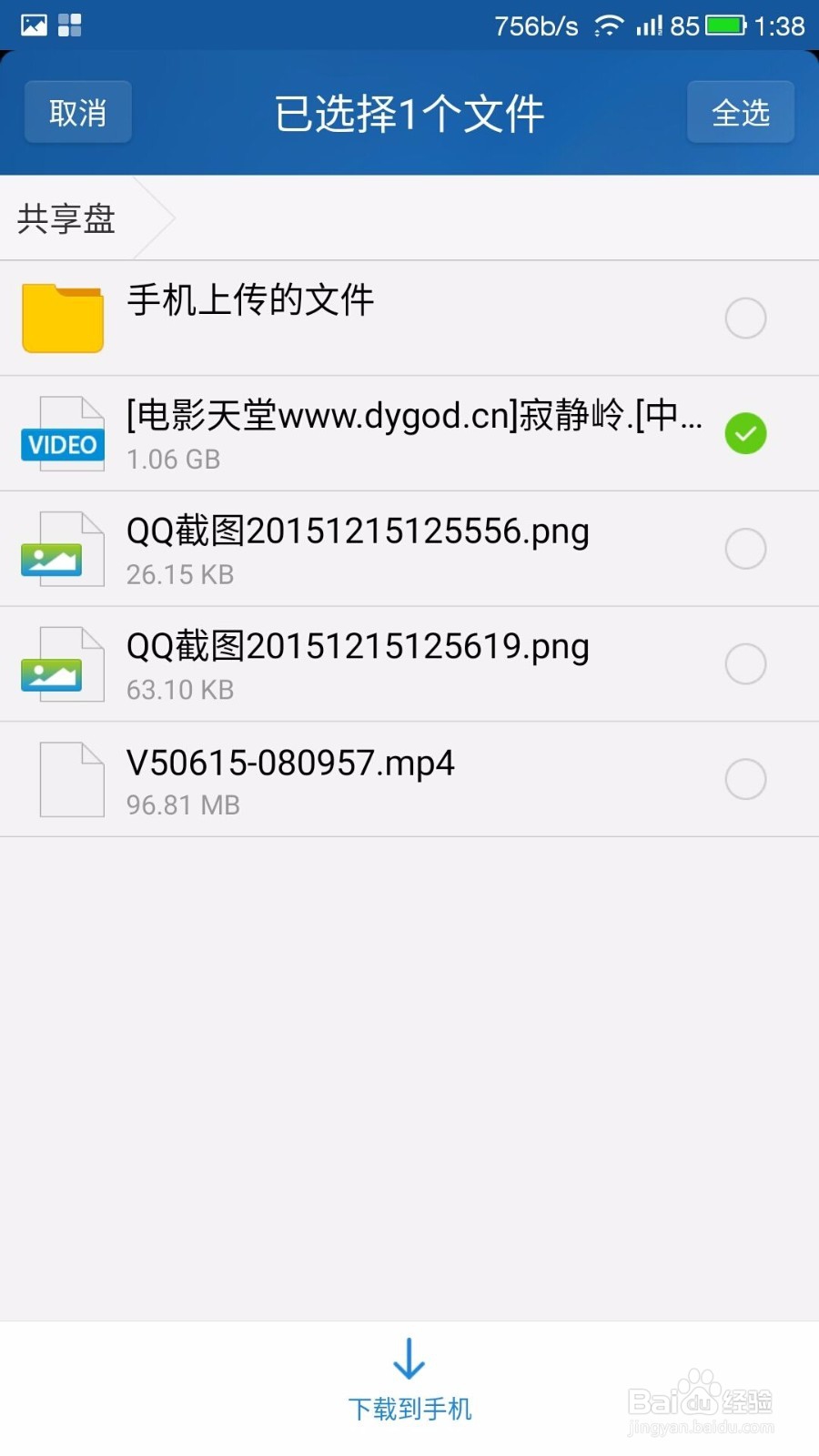
2、PC端查看手机上图片及文件
1、在手机端共享文件栏,点击右上角的上传图标;
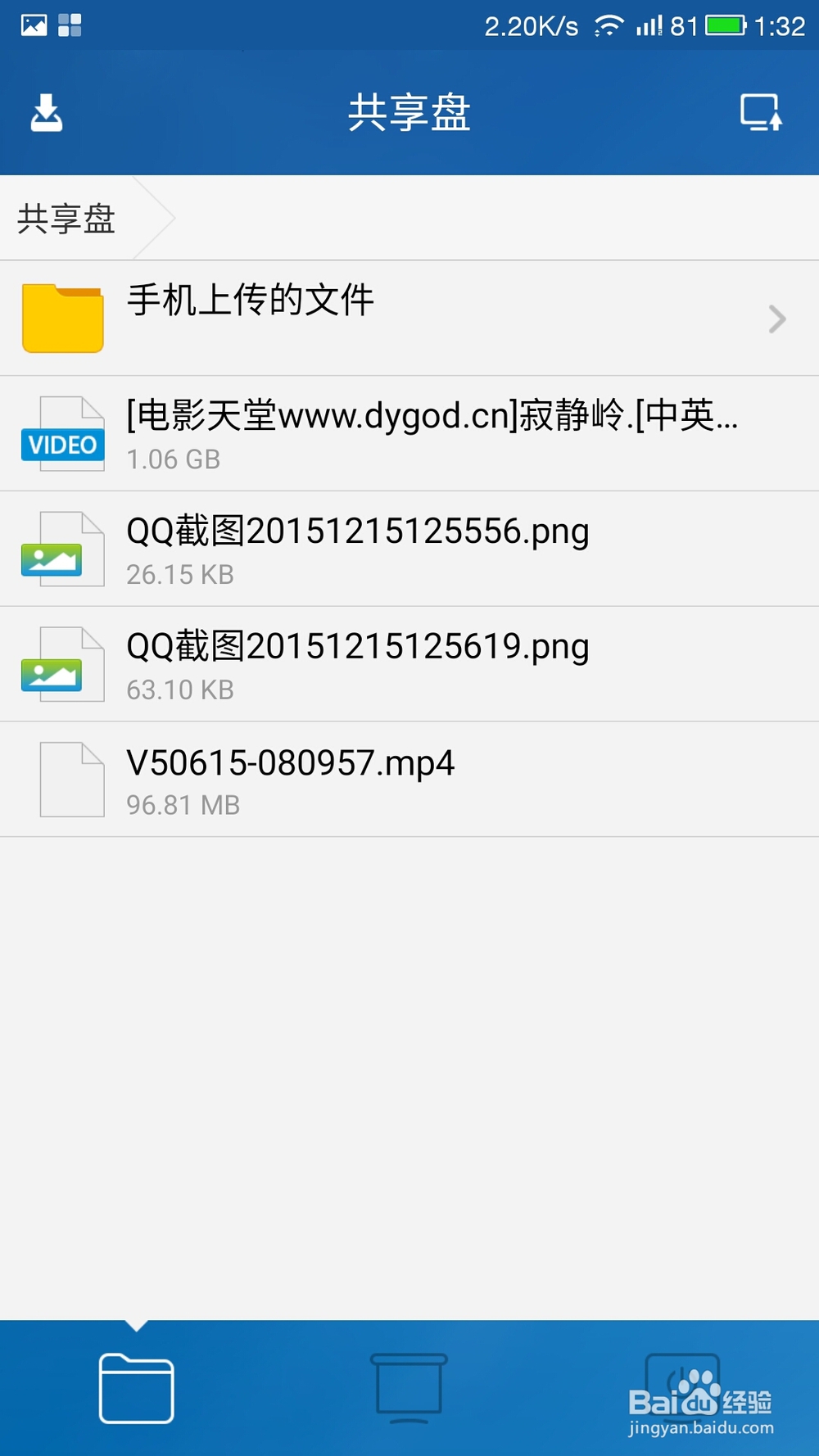
2、可以快捷选择手机上的相册、视频,也可以查看其他的各种文件进行上传,这里的上传是及时传送到电脑上,而不是共享,无需PC电脑端操作即完成上传;